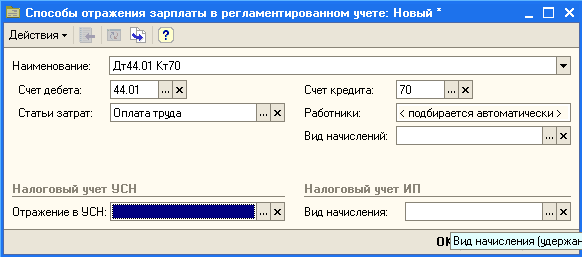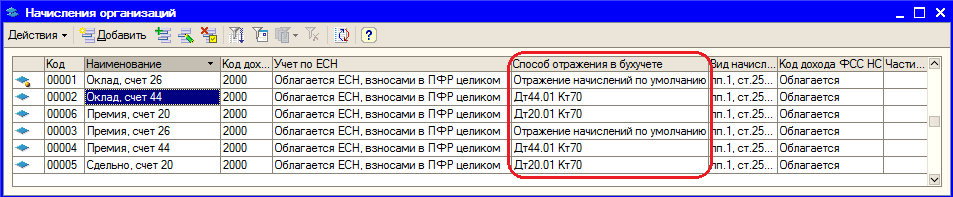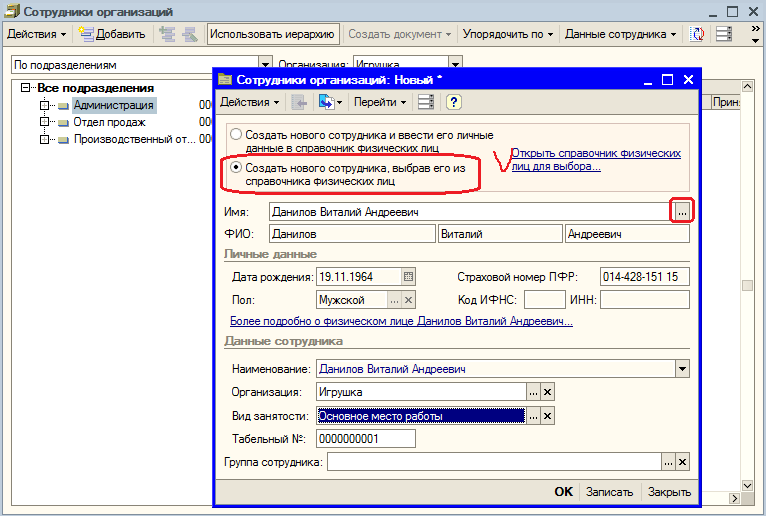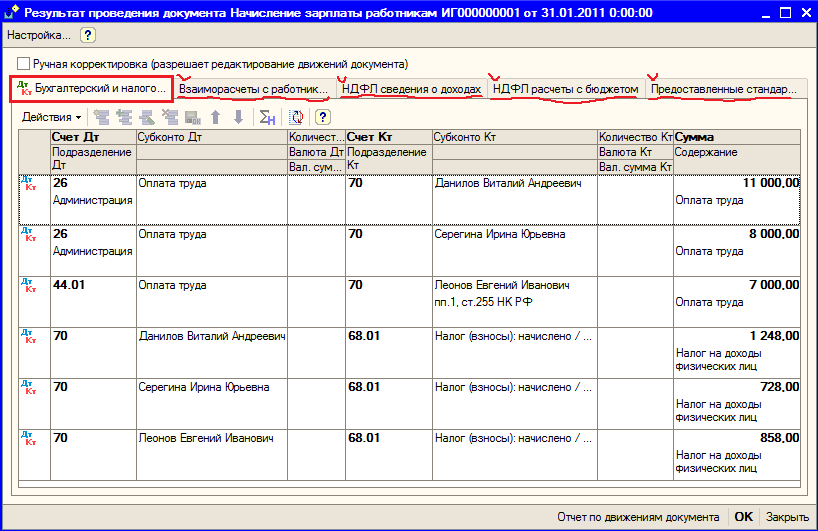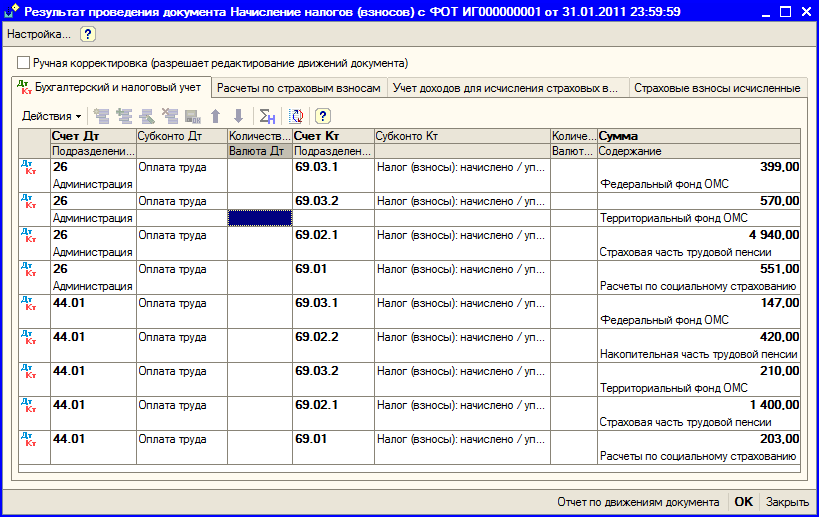Заглавная страница Избранные статьи Случайная статья Познавательные статьи Новые добавления Обратная связь КАТЕГОРИИ: ТОП 10 на сайте Приготовление дезинфицирующих растворов различной концентрацииТехника нижней прямой подачи мяча. Франко-прусская война (причины и последствия) Организация работы процедурного кабинета Смысловое и механическое запоминание, их место и роль в усвоении знаний Коммуникативные барьеры и пути их преодоления Обработка изделий медицинского назначения многократного применения Образцы текста публицистического стиля Четыре типа изменения баланса Задачи с ответами для Всероссийской олимпиады по праву 
Мы поможем в написании ваших работ! ЗНАЕТЕ ЛИ ВЫ?
Влияние общества на человека
Приготовление дезинфицирующих растворов различной концентрации Практические работы по географии для 6 класса Организация работы процедурного кабинета Изменения в неживой природе осенью Уборка процедурного кабинета Сольфеджио. Все правила по сольфеджио Балочные системы. Определение реакций опор и моментов защемления |
Способы отражения зарплаты в учете
Отражение зарплаты в бухгалтерском учете по дебету может происходить на разных счета учета затрат (20, 26, 25, 44 и т.п.), в зависимости от видов начислений. Настройка способов отражения зарплаты в учете осуществляется в специальном справочнике. Фактически, справочник «Способы отражения зарплаты в регламентированном учете», который вызывается из меню Зарплата > Сведения о начислениях > Способы отражения зарплаты в учете, представляет шаблоны проводок, которые будут сформированы при отражении начисленной зарплаты работников организации в бухгалтерском и налогом учете. Практикум 8.2
Рис. 8.5. Элемент справочника «Способы отражения зарплаты в учете»
Рис.8.6. Справочник «Способы отражения зарплаты в учете» Настройка видов начислений организации Практикум 8.3
Виды начисления, которые используются в организации, хранятся в специальном объекте системы - плане видов расчетов, который вызывается из меню Зарплата > Сведения о начислениях >Начисления организаций. В каждом элементе плана видов расчетов указывается порядок налогообложения данного вида начисления налогом на доходы физических лиц, страховые взносы в ПФР, ФСС, ФОМС, а также способ отражения начисленных сумм в бухгалтерском учете.
Рис.8.7. Ввод нового вида начислений Рассмотрим подробнее реквизитный состав вида начисления (рис. 8.7): Отражение в бухучете - указывается путем выбора из справочника «Способы отражения зарплаты в регламентированном учете» (см. рис. 8.6). НДФЛ - код дохода для учета НДФЛ. Указывается путем выбора из одноименного справочника, который заполнен элементами (в том числе предопределенными), соответствующими действующему Налоговому кодексу и классификатору, утвержденному налоговыми органами.
Страховые взносы – вызывает справочник «Способы учета доходов сотрудников при исчислении страховых взносов» (см. рис. 8.4), который заполнен предопределенными элементами, соответствующими действующему Налоговому кодексу. Элементы данного справочника доступны только для просмотра - изменить, удалить или добавить свой порядок налогообложения нельзя. ФСС (страхов. несч. случаев) - указывается, облагается или нет данный доход соответствующим налогом. Вид начисления по ст. 255 НК - указывается, как расходы по начислению отражаются для целей налогового учета по налогу на прибыль. Указывается путем выбора соответствующего подпункта из списка возможных значений.
Рис. 8.8. Виды начислений организации При создании нового вида начисления следует обратить особое внимание на наименование начисления. Поскольку один и тот же вид начисления может быть указан для различных работников в наименовании начисления лучше не просто указывать его номер, но давать краткую характеристику, например, «основная зарплата сч.25, производственный цех» или «премия, сч.26, администрация» Справочник «Сотрудники» Практикум 8.4
Для ввода нового сотрудника в системе предусмотрен специальный «Помощник приема на работу». Помощник вызывается автоматически при добавлении нового сотрудника в справочник «Сотрудники». При этом создаются новые записи в справочниках «Физические лица», «Сотрудники» и вводится новый документ «Прием на работу». В предыдущих заданиях данные в справочник «Физические лица» уже были внесены, поэтому нужно отключить «Помощника» в меню Сервис > Настройки пользователя включить флажок «Не использовать помощника приема на работу» (рис. 8.9)
Рис. 8.9. Отключение «Помощника приема на работу» Сначала нужно создать сотрудника - меню Кадры > Сотрудники организаций. Поскольку данные о сотрудниках как о физических лицах уже введены, то при создании нового сотрудника выбирайте его из справочника «Физические лица» (рис. 8.10). Запись данных в справочник «Сотрудники» еще не означает, что эти физические лица (рис. 8.11) приняты на работу. Колонки «Подразделение», «Должность», «Принят» будут заполнены только после оформления документа «Прием на работу».
Рис. 8.10. Ввод новой записи в справочник «Сотрудники организации»
Рис. 8.11. Справочник «Сотрудники организаций» Прием на работу
Прием сотрудника на работу в организацию в программе «1С:Бухгалтерия 8» отражается с помощью документа «Прием на работу», пункт меню Кадры > Прием на работу. Можно на каждого сотрудника оформлять свой документ, а можно оформить приказ на группу сотрудников (рис.8.12). Практикум 8.5
Документ содержит две табличные части - работники и начисления. В табличной части «Работники» путем выбора из справочника «Физические лица» указываются лица, принимаемые на работу, дата приема на работу, присвоенный табельный номер, а также подразделение, в которое сотрудник принимается на работу, и должность.
Рис. 8.12. Документ «Прием на работу в организацию» Должность, указываемая для каждого работника, выбирается из справочника «Должности организаций» (меню Кадры > Должности). Справочник может заполняться в процессе ввода документа. На закладке «Начисления», представленной на рис. 8.13, для каждого принимаемого на работу сотрудника, указывается размер ежемесячного оклада и вид расчета.
Рис. 8.13. Закладка «Начисления» После заполнения всех табличных частей документа и шапки, документ необходимо провести. В результате проведения в программе «сформируются» следующие записи движения документа по регистрам:
Рис. 8.14. Просмотр результатов поведения документа «Прием на работу»
Рис. 8.15. Движения документа «Прием на работу в организацию» по регистрам
Начисление заработной платы Для контроля данных кадрового учета и учета заработной платы в системе есть специальный помощник, который вызывается из меню Зарплата > Помощник по учету зарплаты. Помощник наглядно отражает последовательность действий, которые необходимо выполнить для организации кадрового учета и учета заработной платы в программе (рис. 8.16).
Рис. 8.16. Последовательность ввода документов по расчету заработной платы Практикум 8.6
Начисление зарплаты в программе «1С:Бухгалтерия 8» отражается документом «Начисление зарплаты» (меню Зарплата > Начисление зарплаты работникам), который можно автоматически заполнить данными о сотрудниках. Документ «Начисления зарплаты» вводится последним рабочим числом текущего месяца. Заполнение табличной части может осуществляться двумя способами: по плановым начислениям за данный месяц, либо по сотрудникам, с установленным фильтром (рис. 8.17).
Рис. 8.17. Заполнение документа данными о сотрудниках В табличную часть выводится список сотрудников, актуальные для них виды начислений, а также размер начисления. В эту же табличную часть можно добавить и другие виды начислений (не только плановые), например, больничные или отпускные. Однако, следует помнить что в типовой конфигурации «1С:Бухгалтерия 8» не поддерживается механизм вытеснения: если есть два взаимоисключающих вида начисления, например, оклад и отпуск, то необходимо вручную корректировать суммы.
Рис. 8.18. Документ «Начисление зарплаты работникам» Информация, связанная с начислением зарплаты, налогами и т.п. хранится в системе в различных регистрах накопления и сведений. При проведении документа «Начисление зарплаты» формируются проводки и заполняются таблицы различных регистров для расчета заработной платы в следующие периоды с нарастающим итогом (рис.8.19).
Рис. 8.19. Результат проведения документа «Начисление зарплаты» Регистр накопления «Взаиморасчеты с работниками организации» (рис. 8.20) используется в дальнейшем для формирования платежной ведомости, уменьшение данного регистра осуществляется документом, отражающим выплату зарплаты.
Рис. 8.20. Регистр «Взаиморасчеты с работниками организаций» Проверить предоставленные стандартные вычеты по НДФЛ можно, открыв одноименную закладку (рис.8.21)
Рис. 8.21. Регистр «Предоставленные стандартные вычеты по НДФЛ» Расчет страховых взносов Практикум 8.7
Для исчисления и регистрации сумм налогов (взносов) с фонда оплаты предназначен документ, который вызывается из меню Зарплата > Начисление налогов (взносов) с ФОТ. Начисление страховых взносов производится один раз в конце месяца, поэтому в документе указывается месяц (рис.8.22), а проводки автоматически формируются последней датой этого месяца.
Рис. 8.22. Документ «Начисление взносов (налогов) с ФОТ» Обратите внимание, что документ не требует ввода данных для расчетов, потому что расчет производится автоматически на основании тарифа страховых взносов, который указан в учетной политике организации (см. рис. 2.11) на закладке «Страховые взносы» (рис. 8.23).
Рис. 8.23. Установка вида тарифа страховых взносов
Вид тарифа связан со ставками страховых взносов, которые хранятся в регистре сведений «Тарифы страховых взносов» (см. рис. 8.3). Суммы исчисленных налогов (взносов) рассчитываются автоматически при проведении документа, если ранее в системе за этот месяц были введены начисления работникам и документ «Начисление зарплаты работникам» проведен. В противном случае, система выдаст сообщение: При проведении документа суммы налогов (взносов) регистрируются в бухгалтерском и налоговом учете (рис.8.24), и в различных регистрах.
Рис. 8.24. Проводки документа «Начисление взносов с ФОТ» за январь В регистре «Страховые взносы исчисленные» можно увидеть начисления за данный период по каждому сотруднику (рис.8.25).
Рис. 8.25. Записи в регистре «Страховые взносы исчисленные» за январь
|
||||||||||||||||||||
|
Последнее изменение этой страницы: 2020-12-09; просмотров: 165; Нарушение авторского права страницы; Мы поможем в написании вашей работы! infopedia.su Все материалы представленные на сайте исключительно с целью ознакомления читателями и не преследуют коммерческих целей или нарушение авторских прав. Обратная связь - 18.191.245.117 (0.025 с.) |